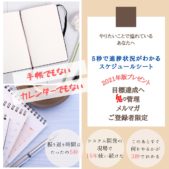iPhoneでExcelを編集するには?
iPhoneを使っている方から質問されました。
iPhoneでExcelを編集する方法を説明します
iPhoneでExcelを閲覧・編集する方法
iPhoneでExcelを閲覧・編集するためには、二つの方法があります。
- Microsoft Excelアプリをインストールして使う
- Microsoft Officeアプリをインストールして使う
です。
Microsoft Officeは、
Excelだけでなく、WordとPowerPointも一緒になっているので
ExcelのほかにWordやPowerPointもiPhoneで編集する機会がある場合は、
単体でインストールするよりも、Microsoft Officeをインストールするほうがおススメです。
それでは、
iPhoneに「Microsoft Excel」または「Microsoft Office」をインストール方法を説明します。
App Storeからアプリをインストールする
1.App Storeから「Microsoft Excel」または「Microsoft Office」をインストールします
無料で使えます(アプリ内で課金があります)
2.Excelファイルを開くには、
編集したいExcelファイルを選択してタップするだけです
または
Microsoft Excelのアプリを開いて、
編集したいExcelファイルの格納先を開いてファイルをタップします

Excelファイルを編集するために必要なこと
インストールだけでは、Excelの閲覧はできても編集はできません。
編集をするためには、
Microsoftアカウントを使って、サインインをする必要があります。
Microsoftアカウントをすでにお持ちの場合は、アカウントとパスワードを使用してサインインをします。
Microsoftアカウントを持っていない場合は、先に取得しておく必要があります。
Android版との大きな違いですね
Microsoftアカウントをもっていなくても、
または、Microsoftアカウントでログインしていなくても、
iPhoneでExcelを開くことはできますが、編集ができません!
では、
Excelのアプリを使わずにiPhoneでExcelを編集する方法はないのでしょうか?
Excelアプリを使わずにiPhoneでExcelを編集する方法
Microsoft Excel や Microsoft Office のアプリをインストールせずに
iPhoneでExcelを編集する方法はあります!
Googleのスプレッドシートを使用する方法です。
GoogleスプレッドシートアプリでExcelを編集する
GoogleスプレッドシートでExcelを閲覧・編集することが可能です。
ただし、
ExcelファイルをGoogleドライブに保存しないと
スプレッドシートのアプリからExcelファイルを開くことでできない
というひと手間かかってしまいます。
Googleドライブ上でスプレッドシートのExcelの互換機能を使って編集をするため、
「保存ボタン」はなく
変更を加えたら即保存となります。
即保存されるという点は、
保存のし忘れや保存する前にアプリを閉じてしまうということが起きないので
メリットではありますが、
更新の処理が実行されるので、通信環境によっては動作が遅くなることもあるので
デメリットと言えます。
iPhoneでExcelを操作するためのまとめ
閲覧だけならアプリは不要
iPhoneでExcelを閲覧するだけであれば、
特にアプリケーションが必要ということはありません。
単に表示するだけ。になります。
編集するならアプリとMicrosoftアカウントが必要
iPhoneでExcelを編集するためには、
- Microsoft Excel または Microsoft Office というアプリケーションが必要
- Microsoftアカウントでのサインインが必要
の2つが必要です。
Googleスプレッドシートでも閲覧・編集は可能
Googleスプレッドシートを使用すれば、閲覧・編集が可能
ですが、
Googleドライブに保存する必要があります。
Googleドライブに接続できない環境
(ネットにつながっていないとか、Googleアカウントを持っていないとか)の場合は
この方法は使えなくなります。
編集までするのか
目的に応じて方法が変わってきます。
目的や使用する環境によって、どのアプリケーションを使ったらいいのか
参考になったらうれしいです!